auのスマホを安く買う交換条件として「楽しい!節約生活」という有料サイトを契約しました。この記事では「楽しい!節約生活」の退会方法をご紹介します。
なお、ドコモの人は以下の記事をご覧下さい。
ブラウザで「au ID」のサイトを開く
スマホのブラウザで「au ID」のサイト開き、右上の「ログイン」を押す。
インターネットへの接続方法は、Wi-Fiでもパケット通信でもどちらでも構わない。
au IDで「ログイン」する
「楽しい!節約生活」を契約した際のau IDで「ログイン」する。
右上の「MENU」を押す
au IDのサイトにログインしたら、右上の「MENU」を押す。
「継続利用サービス一覧」を押す
すると「会員情報」や「WALLETポイント」などの各種メニューが開くので「auかんたん決済」の中にある「継続利用サービス一覧」を押す。
「楽しい!節約生活」を押す
契約してる有料コンテンツの一覧が表示されるので、その中にある「楽しい!節約生活」を押そう。押す部分は、左側のサービス名でも右側の月額料金でもどちらでも構わない。
ここがちょっと分かりにくいというか、気付きにくくしてあるというか、意地悪だねw
「楽しい!節約生活」のリンクを押す
すると「楽しい!節約生活」の詳細がピロ〜ンと下に開く。
続けて、上から2個目の「サービス名」の右隣にある「楽しい!節約生活」のリンクを押す。
画面の一番下までスクロールする
「楽しい!節約生活」のトップページが表示されるので、とにかく画面の一番下までスクロールする。
「退会」を押す
トップページの一番下にある「退会」を押す。
「au IDでログイン」を押す
「ログイン」画面に切り替わるので「au IDでログイン」を押す。
再度、画面の一番下までスクロールする
トップページに「ログインが完了しました」と表示されたら、再び画面の一番下までスクロールする。
再度「退会」を押す
再度、トップページの一番下にある「退会」を押す。
何だか、同じことを何度もやってるような感じで、面倒臭いなぁ。
再度、画面の一番下までスクロールする
「会員退会」の画面に切り替わるので、画面の一番下までスクロールする。
またスクロールかよ!
「退会する」を押す
「退会アンケート」は、あらかじめ「十分満足した」にチェックが付いてるので、これでよければこのままにし、一番下の「退会する」を押す。
つーか、アンケートが手前味噌で意味あんのかなぁ?
「会員退会」を押す
「会員退会処理」という画面に切り替わるので「会員退会」を押す。
退会が完了する
「退会完了」という画面が表示されたら退会は完了だよ。
ちゃんと退会できてるか確認する
au IDのサイトに戻り、再度「継続利用サービス一覧」の画面を開こう。同一覧の中から「楽しい!節約生活」の名前が消えてればちゃんと退会できてる証拠だよ。
お疲れさま!


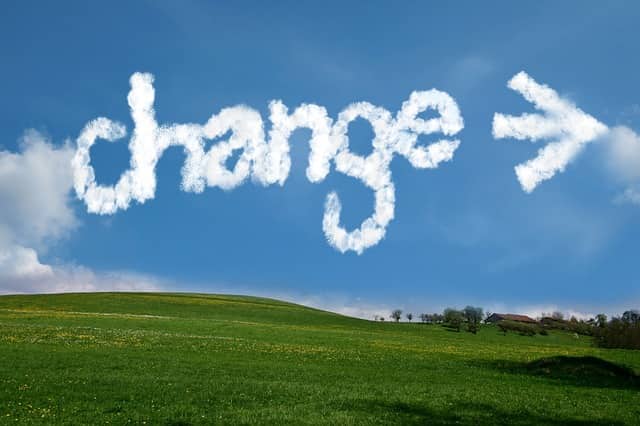
コメント